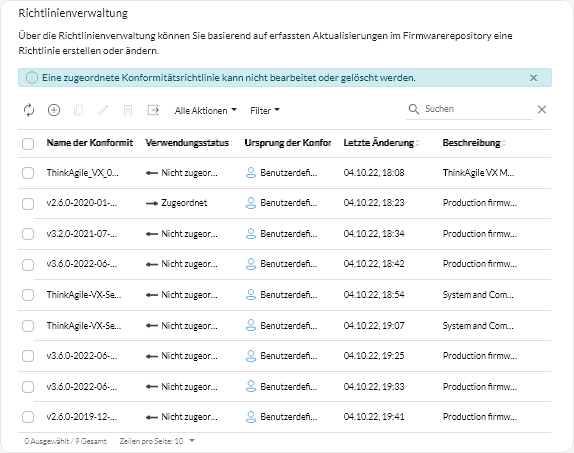Sie können eine Aktualisierungskonformitätsrichtlinie erstellen, die auf den im Repository für Aktualisierungen bezogenen Aktualisierungen basiert. Sie können die Richtlinie dann einem oder mehreren Ressourcenmanagern oder verwalteten Servern zuordnen.
Vorbereitende Schritte
Wenn Sie eine Aktualisierungskonformitätsrichtlinie erstellen, wählen Sie die Zielaktualisierungsversion zur Anwendung auf die Ressourcen aus, die der Richtlinie zugeordnet werden sollen. Achten Sie darauf, dass sich die Aktualisierungsdateien für die Zielversion im Repository für Aktualisierungen befinden, bevor Sie die Richtlinie erstellen.
Wenn Sie ein Firmwareupdate-Repository-Paket herunterladen oder importieren, werden die vordefinierten Firmwarekonformitätsrichtlinien im Repository-Paket zum Aktualisierungs-Repository hinzugefügt. Dies ist dann eine vordefinierte Richtlinie, die nicht geändert oder gelöscht werden kann.
Zu dieser Aufgabe
Aktualisierungskonformitätsrichtlinien stellen sicher, dass die Software oder Firmware auf bestimmten verwalteten Ressourcen auf dem neuesten oder einem bestimmten Stand ist. Dazu werden Ressourcen markiert, die Ihre Aufmerksamkeit erfordern. Eine Aktualisierungskonformitätsrichtlinie legt fest, welche Ressourcen überwacht werden und welche Software- oder Firmwareversion zur Erhaltung der Konformität installiert sein muss. XClarity Orchestrator verwendet die Richtlinien dann, um den Status von verwalteten Ressourcen zu überprüfen und nicht konforme Ressourcen zu erkennen.
Bei der Erstellung einer Aktualisierungskonformitätsrichtlinie können Sie festlegen, dass XClarity Orchestrator eine Ressource kennzeichnet, wenn deren Software oder Firmware veraltet ist.
Nachdem eine Aktualisierungskonformitätsrichtlinie einer Ressource zugeordnet wurde, überprüft XClarity Orchestrator den Konformitätsstatus der Ressource, wenn das Repository für Aktualisierungen geändert wird. Wenn die Software oder Firmware auf der Ressource nicht mit der zugewiesenen Richtlinie übereinstimmt, markiert XClarity Orchestrator die Ressource entsprechend den mit der Seite Übernehmen / Aktivieren in der Aktualisierungskonformitätsrichtlinie festgelegten Regeln als nicht konform.
Sie können beispielsweise eine Aktualisierungskonformitätsrichtlinie erstellen, die die Basis-Softwareversion für XClarity Administrator definiert, und diese Richtlinie dann allen XClarity Administrator-Ressourcenmanagern zuordnen. Wenn der Aktualisierungskatalog aktualisiert und eine neue Aktualisierung heruntergeladen oder importiert wird, sind die XClarity Administrator-Instanzen möglicherweise nicht mehr konform. Wenn dies der Fall ist, aktualisiert XClarity Orchestrator die Seite Übernehmen/Aktivieren, um zu zeigen, welche XClarity Administrator-Instances nicht konform sind, und generiert einen Alert.
Vorgehensweise
Führen Sie die folgenden Schritte aus, um eine Aktualisierungskonformitätsrichtlinie zu erstellen und zuzuordnen.
- Erstellen Sie eine Aktualisierungskonformitätsrichtlinie.
- Klicken Sie in der Menüleiste von XClarity Orchestrator auf und dann auf Richtlinienverwaltung, um die Übersicht Richtlinienverwaltung aufzurufen.
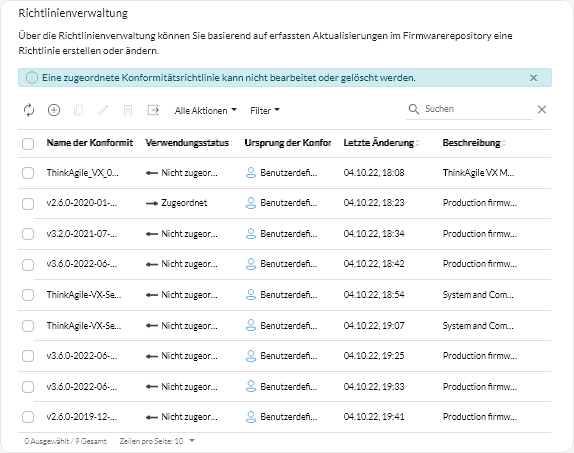
- Klicken Sie auf das Symbol Erstellen (
 ), um das Dialogfenster Konformitätsrichtlinie erstellen zu öffnen.
), um das Dialogfenster Konformitätsrichtlinie erstellen zu öffnen. - Geben Sie den Namen und optional eine Beschreibung für die Richtlinie ein.
- Geben Sie den Auslöser für die Richtlinie an. Es kann einen der folgenden Werte aufweisen.
- Bei nicht exakter Übereinstimmung markieren. Wenn die auf der Ressource installierte Software‑ oder Firmwareversion älter oder jünger als die Firmwareversion des Ziels in der Aktualisierungskonformitätsrichtlinie ist, wird die Ressource als nicht konform markiert. Wenn Sie beispielsweise einen Netzwerkadapter in einem Server ersetzen und die Firmware auf diesem Netzwerkadapter in der zugewiesenen Aktualisierungskonformitätsrichtlinie von der Firmwareversion des Ziels abweicht, wird der Server als nicht konform gekennzeichnet.
- Nicht markieren. Ressourcen, die nicht konform sind, werden nicht markiert.
- Klicken Sie auf die Registerkarte Regeln, um Konformitätsregeln für diese Richtlinie hinzuzufügen.
- Wählen Sie den Ressourcentyp für diese Richtlinie aus.
- Geben Sie das Konformitätsziel für die betreffenden Ressourcen und Komponenten an.
Bei Ressourcen mit Komponenten können Sie einen der folgenden Werte auswählen.
- Angepasst. Das Konformitätsziel für jede Ressourcenkomponente ist standardmäßig auf die aktuelle neueste Version im Repository für diese Komponente festgelegt.
- Nicht aktualisieren. Das Konformitätsziel für jede Ressourcenkomponente lautet standardmäßig Nicht aktualisieren. Wenn Sie den Standardwert für eine Komponente ändern, ändert sich das Konformitätsziel für die gesamte Ressource in Angepasst.
Bei Ressourcen ohne Komponenten sowie für jede Komponente können Sie einen der folgenden Werte auswählen.
- {firmware_level}. Gibt an, dass die Firmware auf der Komponente der ausgewählten Basis-Firmwareversion entsprechen muss.
- Nicht aktualisieren. Gibt an, dass die Firmware auf der Komponente nicht aktualisiert werden soll. Beachten Sie, dass die Firmware auf dem (sekundären) Sicherungs-Management-Controller nicht standardmäßig aktualisiert wird.
- Klicken Sie auf das Symbol Hinzufügen (
 ), um weitere Regeln hinzuzufügen, und dann auf das Symbol Löschen (
), um weitere Regeln hinzuzufügen, und dann auf das Symbol Löschen ( ), um Regeln zu löschen.
), um Regeln zu löschen.
- Klicken Sie auf Erstellen.
- Klicken Sie in der Menüleiste von XClarity Orchestrator auf und dann auf Übernehmen und Aktivieren, um die Übersicht Übernehmen und aktivieren aufzurufen.
- Weisen Sie die Aktualisierungskonformitätsrichtlinie den Ressourcen zu.
- Einer einzelnen Ressource
Wählen Sie im Dropdown-Menü in der Spalte Zugeordnete Konformitätsrichtlinie für jede Ressource eine Richtlinie aus.
Sie können aus einer Liste von Konformitätsrichtlinien auswählen, die für die Ressource anwendbar sind. Wenn der Ressource aktuell keine Richtlinie zugeordnet ist, wird die zugeordnete Richtlinie auf Keine Zuordnung festgelegt. Wenn keine Richtlinien für die Ressource anwendbar sind, wird die zugeordnete Richtlinie auf Keine anwendbaren Richtlinien festgelegt.
- Mehreren Ressourcen
- Wählen Sie eine oder mehrere Ressourcen aus, denen die Richtlinie zugewiesen werden soll.
- Klicken Sie auf das Symbol Zuordnen (
 ), um das Dialogfenster Richtlinie zuordnen zu öffnen.
), um das Dialogfenster Richtlinie zuordnen zu öffnen. - Wählen Sie die Richtlinie aus, die Sie zuordnen möchten.
Sie können aus einer Liste von Konformitätsrichtlinien auswählen, die für die ausgewählten Ressourcen anwendbar sind. Wenn der Ressource aktuell keine Richtlinie zugeordnet ist, wird die zugeordnete Richtlinie auf Keine Zuordnung festgelegt. Wenn keine Richtlinien für die Ressource anwendbar sind, wird die zugeordnete Richtlinie auf Keine anwendbaren Richtlinien festgelegt. Wenn vor dem Öffnen des Dialogs keine Ressourcen ausgewählt wurden, werden alle Richtlinien aufgelistet.
Wählen Sie Keine Zuordnung aus, um die Richtlinienzuordnung von der ausgewählten Ressource zu entfernen.
- Wählen Sie einen der folgenden Bereiche für die Richtlinienzuordnung aus.
- Allen geeigneten Einheiten, die …
- Nur ausgewählte geeignete Einheiten, die ...
- Wählen Sie mindestens ein Richtlinienkriterium aus.
- Ohne zugewiesene Richtlinie
- Nicht-konform (die aktuell zugeordnete Richtlinie wird überschrieben)
- Konform (die aktuell zugeordnete Richtlinie wird überschrieben)
- Klicken Sie auf Übernehmen.
Die in der Spalte Zugeordnete Richtlinie auf der Seite „Repository für Firmwareaktualisierungen“ aufgeführte Richtlinie ändert sich in den Namen der ausgewählten Firmwarekonformitätsrichtlinie.
- Für Ressourcengruppen
- Klicken Sie auf das Symbol Zuordnen (
 ), um das Dialogfenster Richtlinie zuordnen zu öffnen.
), um das Dialogfenster Richtlinie zuordnen zu öffnen. - Wählen Sie die Richtlinie aus, die Sie zuordnen möchten.
Sie können aus einer Liste von Konformitätsrichtlinien auswählen, die für alle Ressourcen in der Gruppe anwendbar sind. Wenn der Ressource aktuell keine Richtlinie zugeordnet ist, wird die zugeordnete Richtlinie auf Keine Zuordnung festgelegt. Wenn keine Richtlinien für die Ressource anwendbar sind, wird die zugeordnete Richtlinie auf Keine anwendbaren Richtlinien festgelegt.
Wählen Sie Keine Zuordnung aus, um die Richtlinienzuordnung von den Ressourcen in der Gruppe zu entfernen.
- Wählen Sie eine oder mehrere Gruppen von Ressourcen aus, denen die Richtlinie zugewiesen werden soll.
- Wählen Sie einen der folgenden Bereiche für die Richtlinienzuordnung aus.
- Allen geeigneten Einheiten, die …
- Nur ausgewählte geeignete Einheiten, die ...
- Wählen Sie mindestens ein Richtlinienkriterium aus.
- Ohne zugewiesene Richtlinie
- Nicht-konform (die aktuell zugeordnete Richtlinie wird überschrieben)
- Konform (die aktuell zugeordnete Richtlinie wird überschrieben)
- Klicken Sie auf Übernehmen.
Die in der Spalte Zugeordnete Richtlinie auf der Seite „Repository für Firmwareaktualisierungen“ aufgeführte Richtlinie ändert sich in den Namen der ausgewählten Firmwarekonformitätsrichtlinie.
Nach dieser Aufgabe
Auf der Übersicht Richtlinienverwaltung können Sie die folgenden Aktionen ausführen.
- Richtliniendetails anzeigen, indem Sie auf die Zeile in der Tabelle klicken.
- Eine Richtlinie ändern, indem Sie auf das Symbol Bearbeiten (
 ) klicken.
) klicken.Sie können keine Richtlinie ändern, die einer oder mehreren Ressourcen zugewiesen ist. Sie müssen die Zuweisung der Richtlinie zunächst aufheben.
- Eine ausgewählte Vorlage kopieren und ändern, indem Sie auf das Symbol Kopieren (
 ) klicken.
) klicken. - Eine benutzerdefinierte Richtlinie löschen, indem Sie auf das Symbol Löschen (
 ) klicken.
) klicken.Sie können keine Richtlinie löschen, die einer oder mehreren Ressourcen zugewiesen ist. Sie müssen die Zuweisung der Richtlinie zunächst aufheben.
In der Übersicht Übernehmen und aktivieren können Sie die Zuordnung einer Richtlinie für eine ausgewählte Ressource aufheben, indem Sie auf das Symbol Zuordnen ( ) klicken, die Richtlinie Keine Zuordnung auswählen und dann angeben, ob die Änderung auf alle Ressourcen mit Richtlinienzuordnung oder nur auf die ausgewählten Ressourcen angewendet werden soll.
) klicken, die Richtlinie Keine Zuordnung auswählen und dann angeben, ob die Änderung auf alle Ressourcen mit Richtlinienzuordnung oder nur auf die ausgewählten Ressourcen angewendet werden soll.
) klicken.
AnmerkungSie können keine Richtlinie ändern, die einer oder mehreren Ressourcen zugewiesen ist. Sie müssen die Zuweisung der Richtlinie zunächst aufheben.) klicken.
) klicken.
AnmerkungSie können keine Richtlinie löschen, die einer oder mehreren Ressourcen zugewiesen ist. Sie müssen die Zuweisung der Richtlinie zunächst aufheben.) klicken, die Richtlinie Keine Zuordnung auswählen und dann angeben, ob die Änderung auf alle Ressourcen mit Richtlinienzuordnung oder nur auf die ausgewählten Ressourcen angewendet werden soll.